
Често се случва да трябва да изберете няколко файла или папки, които да изтриете, преместите или копирате. В тази кратка статия ще разгледам най-често срещаните начини за подчертаване, а също така ще покажа един начин, който ще бъде нов дори за тези, които го смятат за напреднал потребител на Windows.
Обикновено за тази цел прибягват до следните действия:
1) Най-простият е избор на мишка. Но този метод е подходящ за подбор само на тези файлове и папки, които са в ред и една след друга.
2) Избор с мишката и натиснатия клавиш Ctrl. Този метод е добър за избор на папки и файлове, които не вървят последователно една след друга..
3) Клавишни комбинации Ctrl, изместване и мишки. Най-добрият начин да изберете както файлове и папки, които следват един след друг, така и за тези, които са заедно.
Например, ако трябва да изберете файлове и папки, които се намират една след друга - ние стискаме изместване и изберете първата и последната мишка и сте готови. Може да се направи и без мишка, просто изберете с мишката и след това задръжте изместване и с навигационните клавиши изберете нужните ни файлове и папки.
Но какво ще стане, ако трябва да подчертаете тези, които следват един друг и тези, които излизат извън ред?
Например
Тук избрах първите папки с натиснатия клавиш изместване, а останалото подчертано с натиснат клавиш Ctrl и посочи с мишка. Това е комбинацията от тези клавиши в селекцията. След такъв избор остава само да натиснете клавиша дел, например и изтрийте всичко в кошчето.
Но какво ще стане, ако трябва да изтриете всички файлове, освен един? Това също е често и аз просто се сблъсках с това. В този случай просто трябва да изберете всичко, като натиснете клавишните комбинации Ctrl + а , и след това изберете обекта, който ни е необходим, с натиснат мишката Ctrl. В резултат просто получаваме, че е избрано всичко, което не е необходимо, с изключение на такова, което е необходимо (добре, или няколко, които са необходими, ако има повече ненужни).
Малко отклонение. Правя всичко това автоматично без колебание. Като цяло, познаването на горещи клавиши е полезно и много удобно, тъй като значително намалява времето за работа. Съветвам ви да прочетете статии като новите бързи клавиши на Windows 8 и клавишните комбинации на Windows 7
4) Е, сега искам да покажа метод, който също ще бъде удобен и може да ви хареса много повече.
И така, имам списък с файлове и папки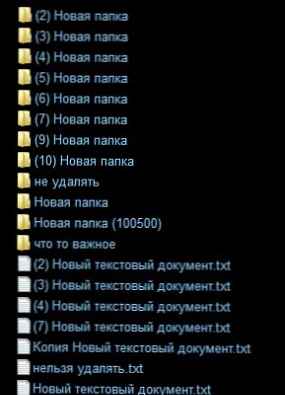 папки и файлове
папки и файлове
Трябва да избера например (7) Нова папка, (3) Нов текстов документ и Нова папка (100500). Разбира се, това може да се разграничи и по метода, който вече описах в точка 2, но има и по-удобен начин - със знамена (или отметки, квадратчета)  )
)
За да го активирате, изберете точно в папката, където се намираме обслужване и има параметри Опции на папката ...  опции за папки
опции за папки
В прозореца, който се отваря Опции за папки отидете на раздела изглед и поставете отметка в квадратчето Използвайте отметките, за да изберете елементи.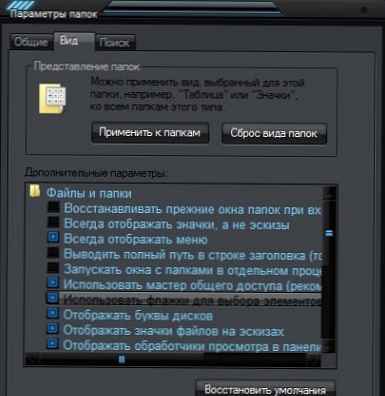 опции за папки с помощта на квадратчета
опции за папки с помощта на квадратчета
преса Да кандидатствам, след това добре и вижте какво се случи.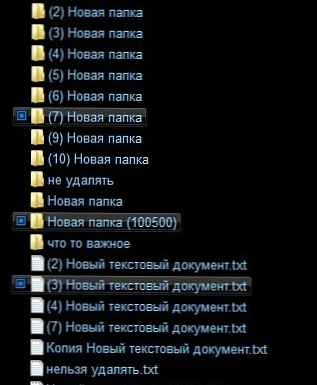
Удобен начин, не е необходимо да задържате клавишите, а просто изберете с мишката файловете и папките, които ви трябват, и след това правите с тях каквото искате.
Вярно е, че има малък "бъг"  Понякога този метод не може да бъде избран (може би проблемът е в Windows), но той се решава просто - с натиснат клавиш изберете файла / папката, както обикновено Ctrl, и тогава флаговете ще започнат да работят.
Понякога този метод не може да бъде избран (може би проблемът е в Windows), но той се решава просто - с натиснат клавиш изберете файла / папката, както обикновено Ctrl, и тогава флаговете ще започнат да работят.







![[Видео] Cortana на заключен екран на Windows 10](http://telusuri.info/img/images/[video]-cortana-na-ekrane-blokirovki-windows-10.jpg)



